戴尔笔记本怎么换屏保壁纸 戴尔笔记本电脑屏保壁纸如何更换
更新时间:2023-09-30 11:34:00作者:run
戴尔笔记本作为一款广受欢迎的电脑品牌,其个性化的功能备受用户青睐,其中,更换屏保壁纸是让用户个性化自己电脑的一种方式。那么戴尔笔记本怎么换屏保壁纸呢?下面我们将介绍_戴尔笔记本电脑屏保壁纸如何更换,帮助用户轻松实现屏保壁纸的更换。
具体方法如下:
1、首先,右击桌面空白处,选择个性化。
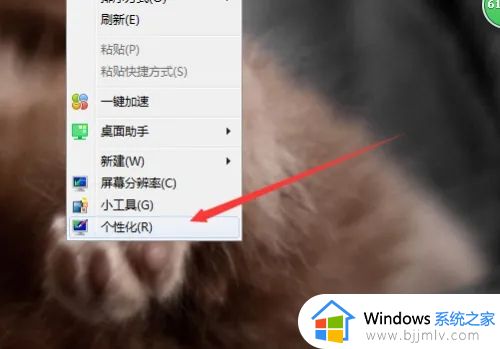
2、然后,选择屏幕保护程序。
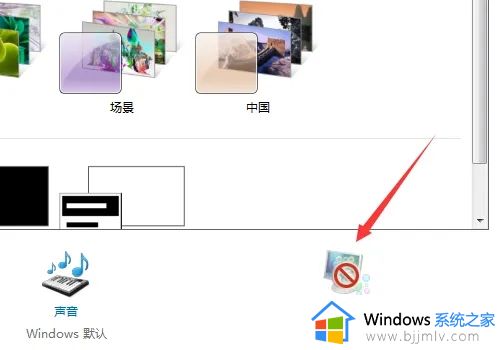
3、之后,如下图操作,选择屏幕保护。
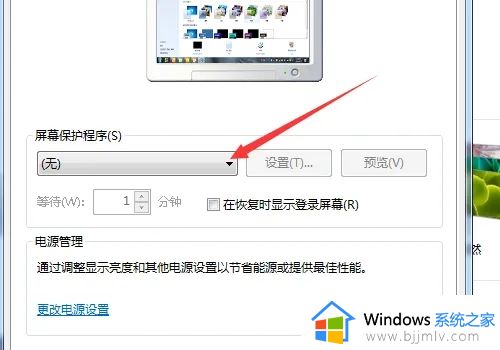
4、可以设置成想要的,也可以设置图片,选择图片。
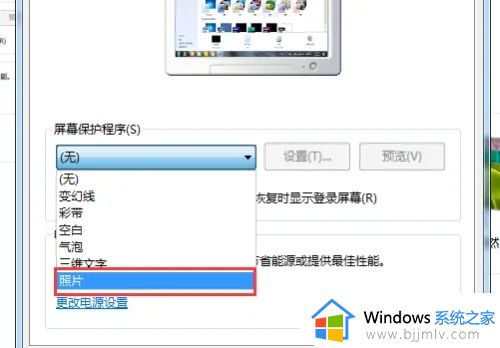
5、选好以后,继续设置播放速度等等。
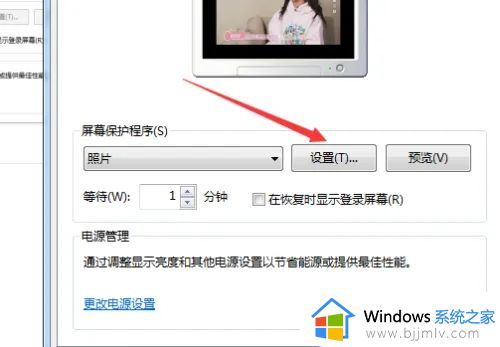
6、然后就确定,屏幕保护就设置好了。
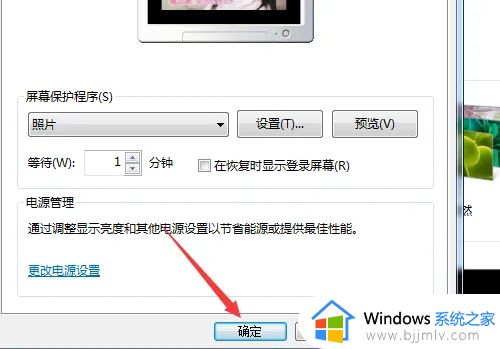
以上就是戴尔笔记本怎么换屏保壁纸的所有内容,如果还有不清楚的用户,可以参考以上小编的步骤进行操作,希望能对大家有所帮助。
戴尔笔记本怎么换屏保壁纸 戴尔笔记本电脑屏保壁纸如何更换相关教程
- 戴尔笔记本电脑白屏怎么办 戴尔笔记本出现白屏修复方法
- 戴尔笔记本电脑怎么录屏幕视频带声音 戴尔笔记本电脑如何录屏幕视频和声音
- 戴尔笔记本进入bios按什么键 戴尔笔记本怎么进去bios界面
- 戴尔笔记本如何投屏到电视上 戴尔笔记本投屏到电视机怎么弄
- 戴尔笔记本电脑黑屏一键恢复步骤 戴尔笔记本打开后黑屏怎么办
- 笔记本如何更改桌面壁纸 笔记本怎么改桌面壁纸
- dell笔记本开机蓝屏怎么回事 戴尔笔记本蓝屏怎么解决
- 戴尔笔记本电脑型号怎么查看 戴尔官网查看型号编号方法
- 戴尔笔记本电脑进入bios按哪个键 戴尔笔记本如何进入bios设置界面
- 戴尔笔记本无法充电怎么办 戴尔笔记本无法充电如何解决
- 惠普新电脑只有c盘没有d盘怎么办 惠普电脑只有一个C盘,如何分D盘
- 惠普电脑无法启动windows怎么办?惠普电脑无法启动系统如何 处理
- host在哪个文件夹里面 电脑hosts文件夹位置介绍
- word目录怎么生成 word目录自动生成步骤
- 惠普键盘win键怎么解锁 惠普键盘win键锁了按什么解锁
- 火绒驱动版本不匹配重启没用怎么办 火绒驱动版本不匹配重启依旧不匹配如何处理
电脑教程推荐
win10系统推荐